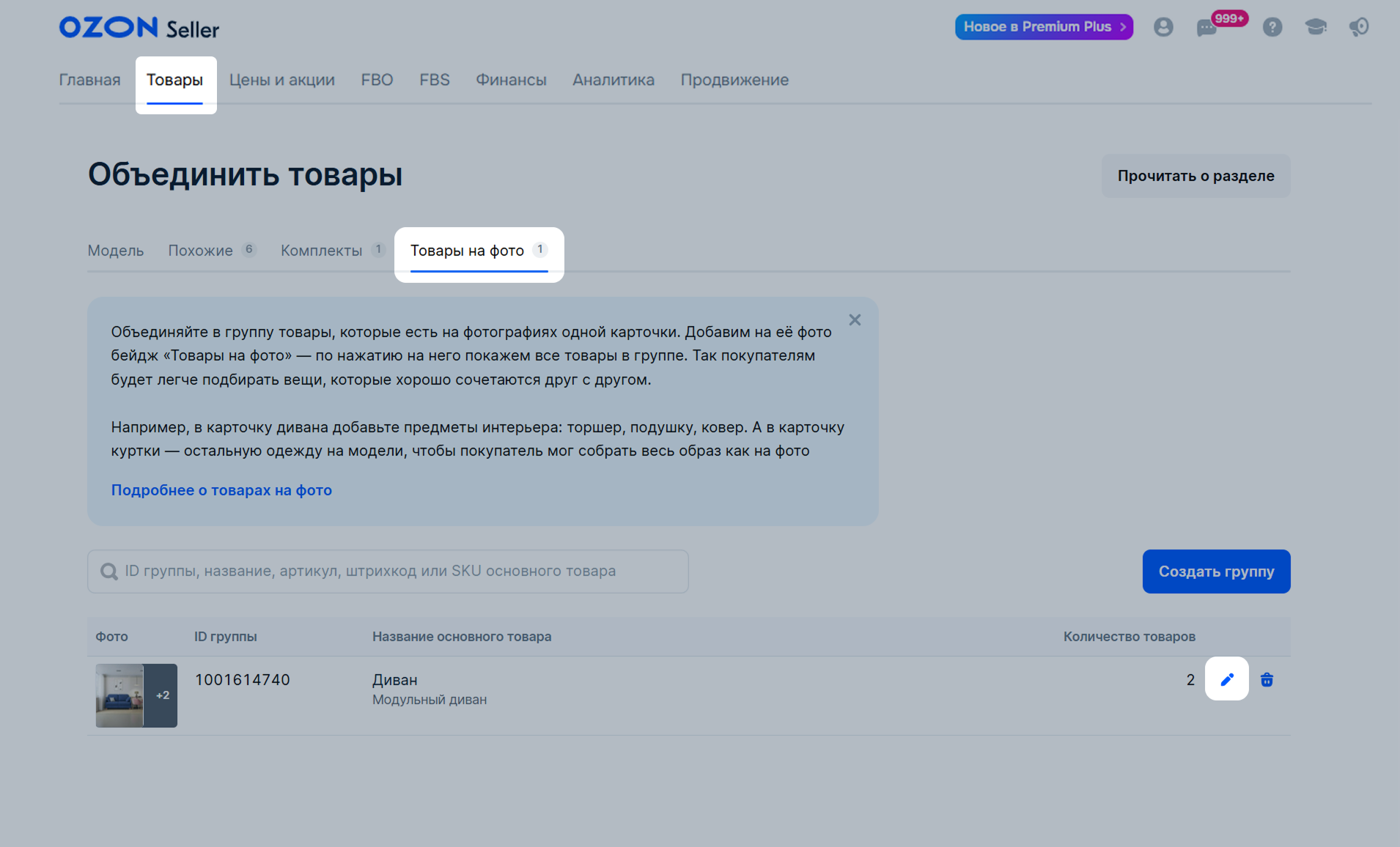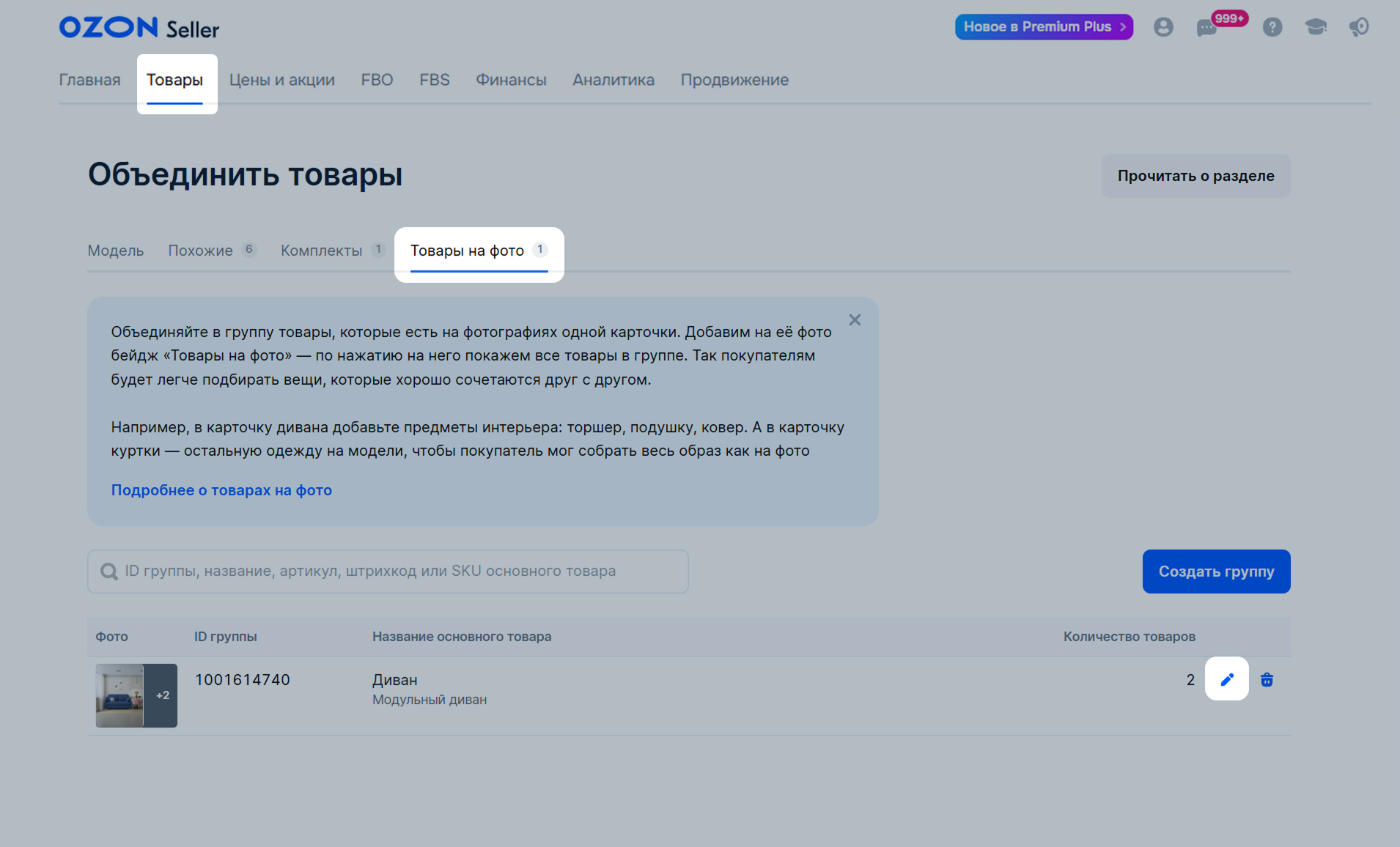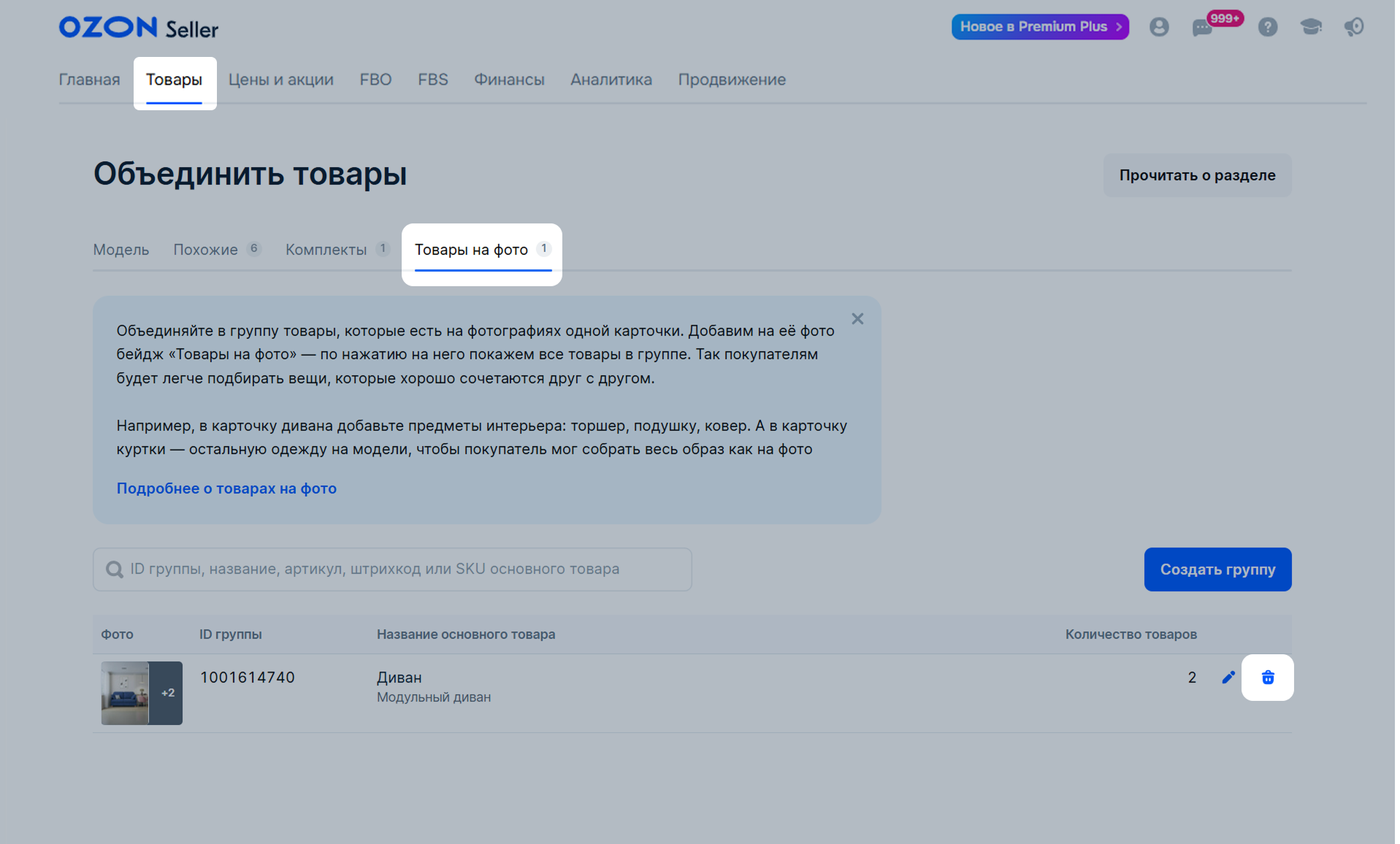Միավորեք խմբի մեջ այն ապրանքները, որոնք գտնվում են մեկ քարտի լուսանկարներում: Ավելացնենք լուսանկարին պիտակ Товары на фото («Պատկերված ապրանքներ»)․ սեղմելով դրա վրա՝ մենք ցույց կտանք խմբի բոլոր ապրանքները: Սա թույլ կտա գնորդներին ավելի հեշտ ընտրել ապրանքները, որոնք լավ համադրվում են միմյանց հետ:
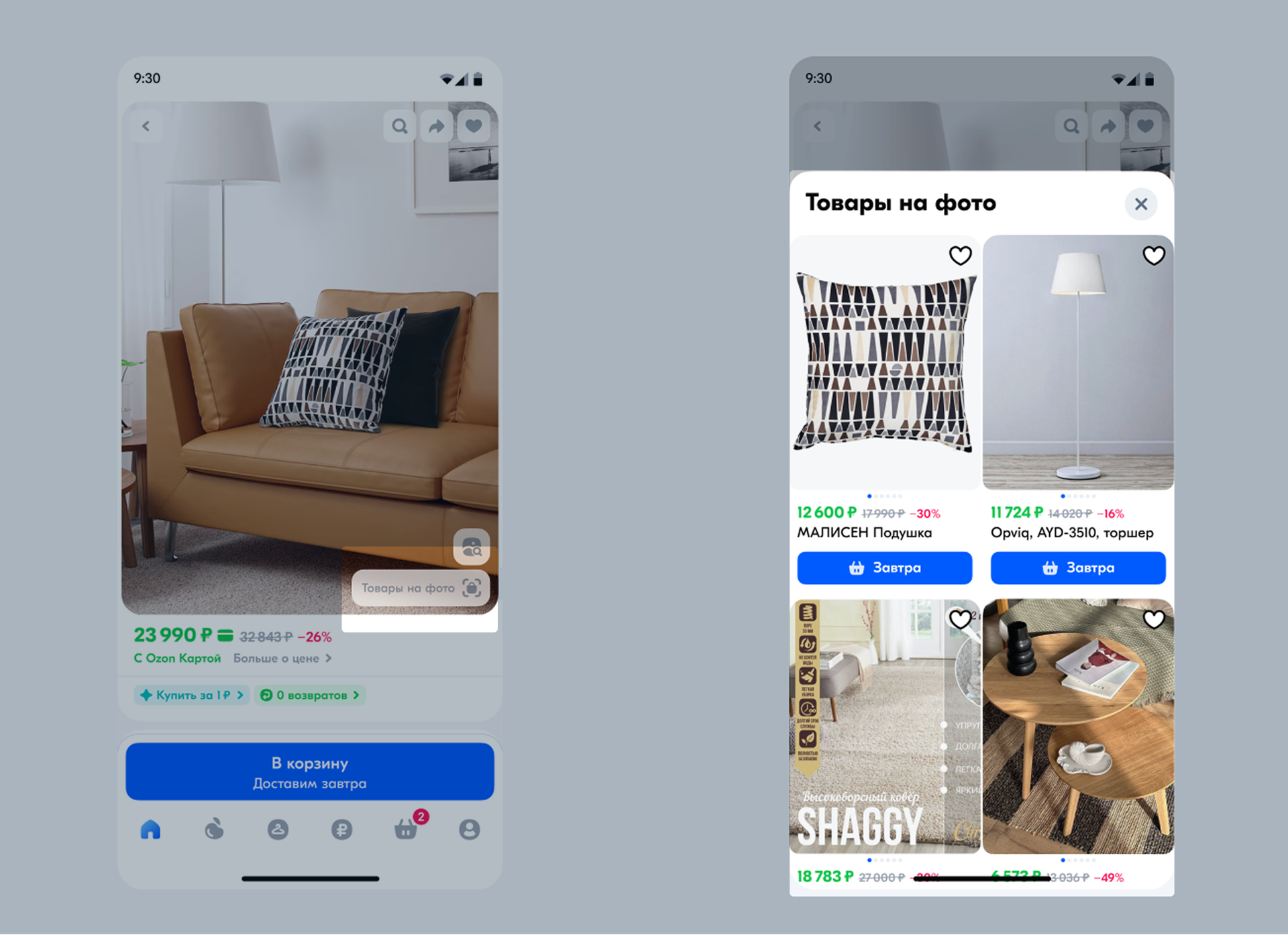
Ի՞նչ ապրանքներ կարելի է միավորել խմբի մեջ #
Հնարավոր չէ խմբի մեջ ավելացնել ապրանքներ՝
- որոնք չունեն SKU;
- որոնք չունեն լուսանկար։
- որոնք զեղչված են։
Մեկ լուսանկարում կարող եք նշել 1 հիմնական ապրանք և ոչ ավելի, քան 10 ապրանք։
Օրինակ 1
Բազմոցի քարտում պատկերված են բարձ, հատակի լամպ և գորգ։ Ձեր խանութում կան նույն ապրանքները․ միավորե՛ք դրանք մեկ խմբում։ Բազմոցի լուսանկարում կհայտնվի պիտակ Պատկերված ապրանքներ, որի վրա սեղմելով կցուցադրվեն բարձը, լամպը և գորգը ձեր խանութից։
Օրինակ 2
Բաճկոնի քարտում մոդելը հագել է տաբատ, սվիթշոթ և գլխարկ։ Ձեր խանութում կան նույն ապրանքները․ միավորեք դրանք մեկ խմբում։ Բազմոցի լուսանկարում կհայտնվի պիտակ Товары на фото («Պատկերված ապրանքներ»), որի վրա սեղմելով կցուցադրվեն տաբատը, սվիթշոթը և գլխարկը ձեր խանութից։
Ստեղծել խումբ #
- Անցեք Товары → Объединить товары («Ապրանքներ → Միավորել ապրանքները») բաժին։
- Ընտրեք Товары на фото («Պատկերված ապրանքներ») ներդիրը։
- Սեղմեք Создать группу («Ստեղծել խումբ»)։
- Ընտրեք հիմնական ապրանքը․ այդ ապրանքի քարտում կցուցադրվեն պատկերված ապրանքները։ Դրա համար Основной товар («Հիմնական ապրանք») բլոկում սեղմեք Выбрать («Ընտրել»)։ Բացված պատուհանում գտեք և նշեք անհրաժեշտ ապրանքը։ Օգտագործեք որոնումը՝
- ըստ անվանման, արտիկուլի կամ ապրանքների SKU-ի,
- բրենդի և կատեգորիայի ֆիլտրերի միջոցով։
Հաստատեք ընտրությունը։ Խմբի պահպանումից հետո հիմնական ապրանքը փոխել այլևս հնարավոր չի լինի։
-
Ընտրեք այն ապրանքները, որոնք պատկերված են լուսանկարներում․ սեղմեք Добавить товары («Ավելացնել ապրանքներ») և նշեք դիրքերը։ Ապրանքների ցանկի ձախ կողմում մենք կցուցադրենք, թե ինչ լուսանկարներ կան հիմնական քարտում: Հաստատեք ընտրությունը:
-
Ստուգեք ապրանքների ցանկը։ Որպեսզի հեռացնեք ավելորդ ապրանքներ լուսանկարներից՝ սեղմեք
 ։ Քանի դեռ չեք պահպանել խումբը, կարող եք փոխարինել հիմնական ապրանքը․ սեղմեք Выбрать («Ընտրել») հիմնական ապրանքի բլոկում և ընտրեք մեկ այլ ապրանք:
։ Քանի դեռ չեք պահպանել խումբը, կարող եք փոխարինել հիմնական ապրանքը․ սեղմեք Выбрать («Ընտրել») հիմնական ապրանքի բլոկում և ընտրեք մեկ այլ ապրանք: -
Սեղմեք Сохранить («Պահպանել»)։
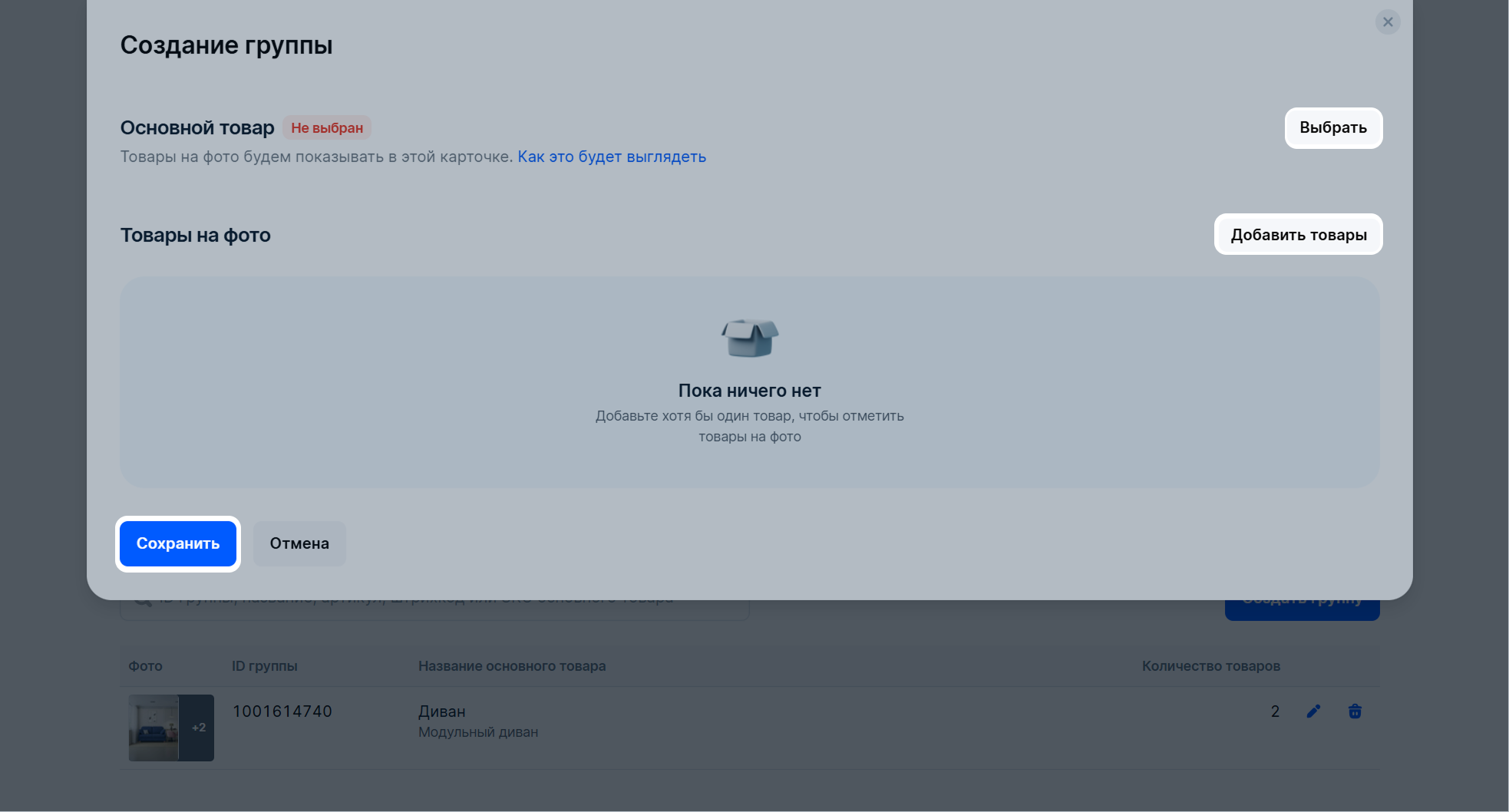
Դիտել ապրանքները խմբում #
-
Անցեք Товары → Объединить товары («Ապրանքներ → Միավորել ապրանքները») բաժին։
-
Ընտրեք Товары на фото («Պատկերված ապրանքներ») ներդիրը։
-
Սեղմեք
 խմբի անհրաժեշտ տողում։
խմբի անհրաժեշտ տողում։
Կցուցադրվեն հիմնական ապրանքը, լուսանկարում նշված ապրանքների քանակը և դրանց ցանկը։
-
Յուրաքանչյուր ապրանքի կողքին կցուցադրվի դրա կարգավիճակը։
-
Եթե ապրանքի քարտը խմբում չի ցուցադրվում, կողքին կհայտնվի
 նշանը և պատճառը․ մկնիկը պահեք նշանի վրա՝ մանրամասները տեսնելու համար։
նշանը և պատճառը․ մկնիկը պահեք նշանի վրա՝ մանրամասները տեսնելու համար։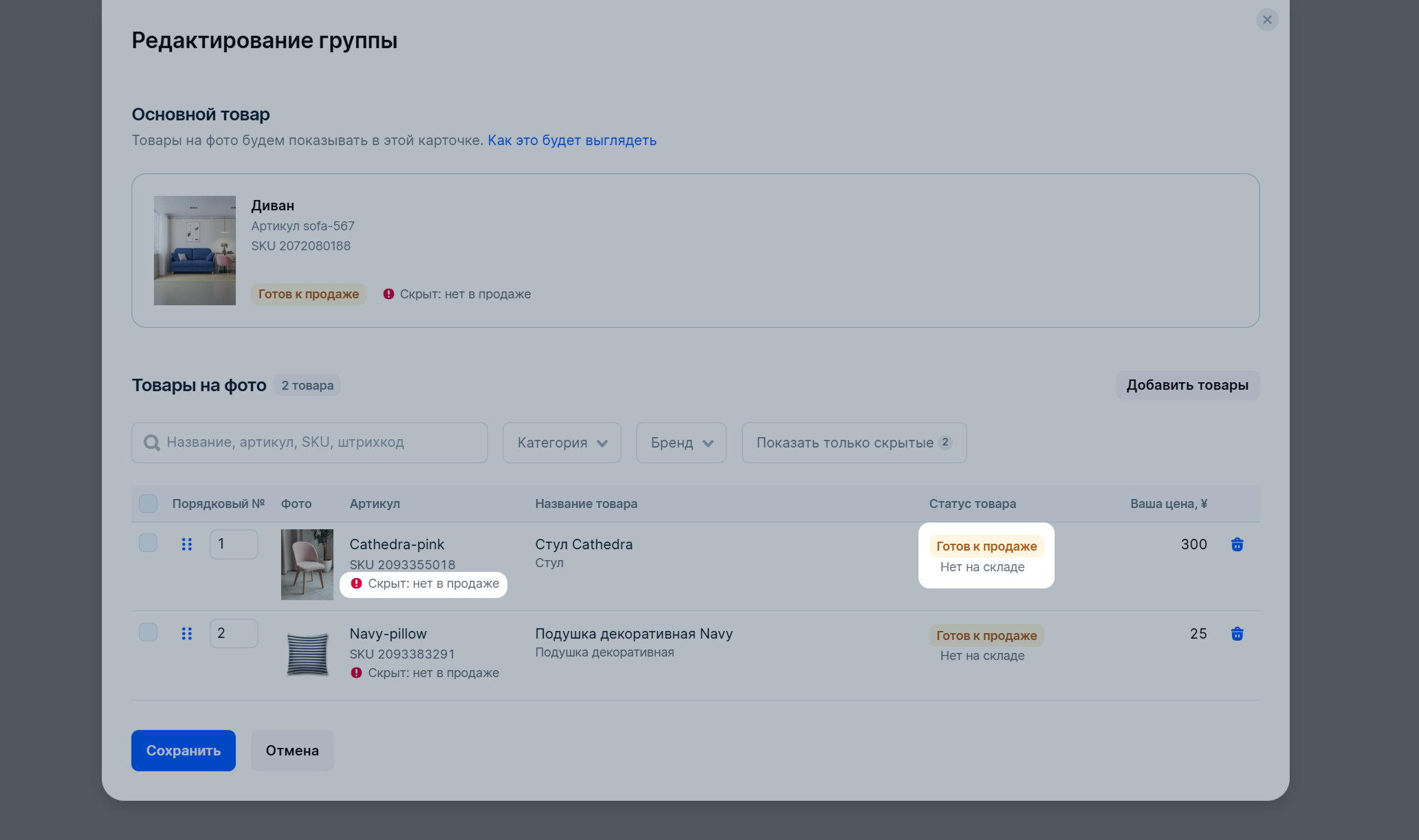
Փոխել խումբը #
-
Անցեք Товары → Объединить товары («Ապրանքներ → Միավորել ապրանքները») բաժին։
-
Ընտրեք Товары на фото («Պատկերված ապրանքներ») ներդիրը։
-
Սեղմեք
 խմբի անհրաժեշտ տողում։
խմբի անհրաժեշտ տողում։
Դուք կարող եք՝
-
Ավելացնել լրացնող ապրանքներ․ սեղմեք Добавить товары («Ավելացնել ապրանքներ»)։
-
Հեռացնել լրացնող ապրանքները՝
-
Սեղմեք
 խմբի անհրաժեշտ տողում,
խմբի անհրաժեշտ տողում, -
ընտրեք մի քանիսը և սեղմեք Удалить из группы («Հեռացնել խմբից»)։
-
Դուք չեք կարողանա փոխարինել հիմնական ապրանքը:
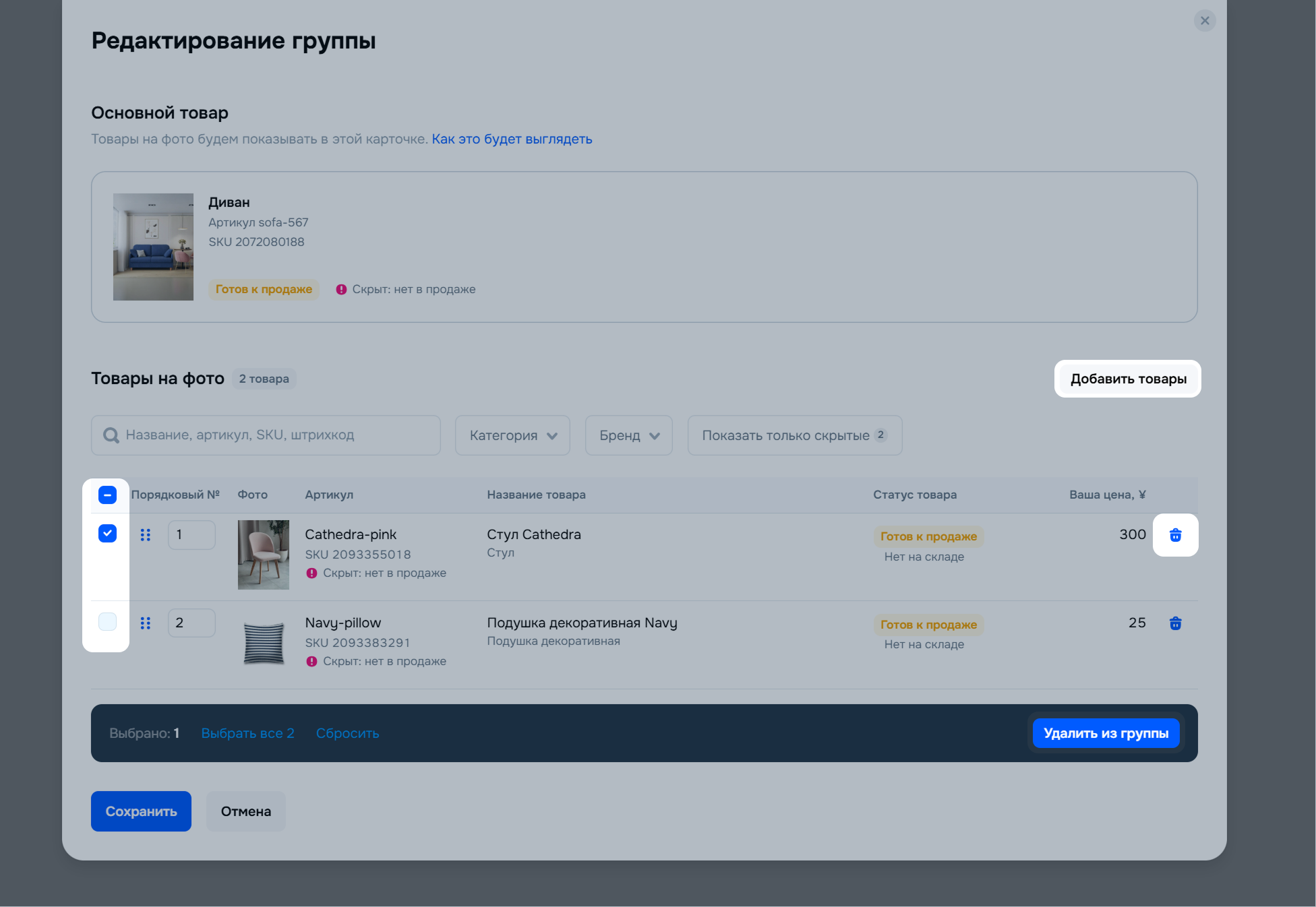
Ջնջել խումբը #
-
Անցեք Товары → Объединить товары («Ապրանքներ → Միավորել ապրանքները») բաժին։
-
Ընտրեք Товары на фото («Պատկերված ապրանքներ») ներդիրը։
-
Սեղմեք
 խմբի անհրաժեշտ տողում։
խմբի անհրաժեշտ տողում։ -
Հաստատեք գործողությունը։
24 ժամվա ընթացքում խումբը կթաքցնենք գնորդներից՝ հիմնական քարտից կհանենք Товары на фото («Պատկերված ապրանքներ») պիտակը։ Խմբում ընդգրկված ապրանքների կարգավիճակը չի փոխվի։
Ապրանքը չի ցուցադրվում խմբում #
Եթե գնորդները տեսնում են Товары на фото («Պատկերված ապրանքներ») նշումը հիմնական քարտում, բայց սեղմելիս ցանկում ինչ–որ ապրանք բացակայում է՝ ստուգեք խմբի կարգավորումները։ Ապրանքը կարող է թաքցվել, եթե փոխվել է դրա կարգավիճակը. օրինակ՝ ապրանքը չի անցել մոդերացիան խմբագրումից հետո կամ հանվել է վաճառքից։